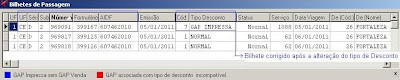1.Foi adicionado no cadastro de Agregações de Serviços, uma opção "Divide KM" para informar se a quilometragem será dividida entre os Serviços da Agregação.
Atualmente apenas os relatórios Resumo de Linha e Resumo de Linha por Horário utilizarão esta inforamação. Quando devo marcar esta opção? Quando um único veículo operar mais de um serviço ou mais de uma classe. Convencionaremos este serviço como MISTO para facilitar as referências ao mesmo.
Segue abaixo os pasos para utilizar corretamente esta funcionalidade e obter informações corretas nos relatórios citados acima:
1º Passo - Cadastrar no GR as Classes do serviço Mix. Cada classe deve conter na sua "Lotação" o número correto de poltrona que utilizará no serviço.
Exemplo:
Classe Leito: codigo:M Descrição: Mix Leito Lotação: 06 (quantidade de poltronas para a classe)
Classe Executivo: codigo:X Descrição: Mix Executivo Lotação: 24 (quantidade de poltronas para a classe).
2º Passo - cadastrar os serviços conforme a classe que será ofertada.
Lembramos que o serviço cadastrado para ser utilizado em ônibus MIX (Multiplas Classes), não poderá ser utilizado em serviços que utilizam classe única, pois será utilizado na "Agregação de Serviço"
Segue exemplo:
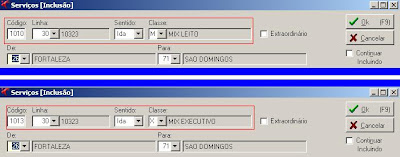
3º Passo - cadastrar o serviço no SRVP conforme cadastrado no GR:
Serviço: 1010 - For x Sdo Classe: M - Mix Leito Lotação: 06 (veja 1ºpasso)
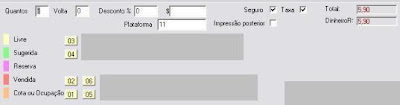
Serviço: 1013 - For x Sdo Classe: X - Mix Executivo Lotação: 24 (veja 1ºpasso)
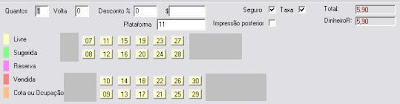
4º Passo - Cadastrar a Conexão de Origem e Destino do Percurso
Neste caso a classe deverá conter em sua lotação a capacidade total de poltrona do veiculo utilizado para o Serviço MIX, porque o calculo do IAP considera a classe da Conexão cadastrada.
segue ilustração
: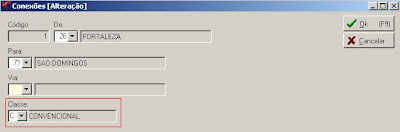
5º Passo - Cadastrar a Agregação dos Serviços e marcar a opção fundamental "Divide KM".
segue ilustração:

6º Passo - Confira o Resultado nos Realatórios RRL e RLH
Agregação de Serviço com opção "Divide KM" desmarcada.
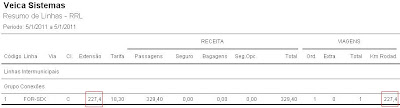
Agregação de Serviço com opção "Divide KM" marcada.
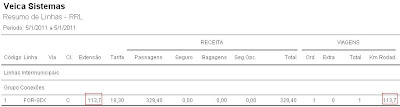
2.Foi feito um ajuste na Funcionalidade de Estoque Mínimo.
Neste novo modelo de estoque mínimo o sistema oferece a oportunidade de cadastrar estoque mínimo para outras espécies de bilhetes (BPR, DEB, OCD).
Segue abaixo os passos para o cadastro de estoque mínimo:
1º Passo - Escolha da espécie:
BPR: Bilhete de Passagem Rodoviária
DEB: Demonstrativo de Excesso de Bagagem
OCD: Ordem de Crédito de Devolução
Obs: as espécies DEB e OCD não são exportadas para o RMD.
2º Passo - Se é Formulário Continuo ou não.
Se o bilhete for Manual, não será necessário marcar a opção "Formulário Continuo", pois o sistema entenderá que, o que não é Formaulário Continuo então será Manual.
Formulário Continuo (sim) = Bilhete Informatizado
Formulário Continuo (não) = Bilhete Manual
3º Passo - Quantidade de estoque minimo
o Cálculo do estoque minimo é (3*Estoque mínimo - o estoque atual)
Exemplo se uma agência vende em média 300 bilhetes por dia seu estoque mínimo deverá ser de 900 bilhetes, por conta do tempo de transporte para que os bilhete chegue até agência.
Segue um exemplo de cadastro:
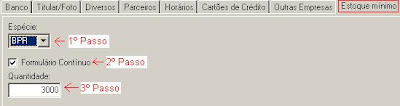
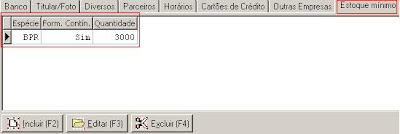
3.Novo Relatório Suprimento de Estoque:
*Com esse novo Relatório o GR oferece além do "Estoque Atual" com base no "Estoque Mínimo", informará a "Sugestão de Envio"
Confira no exemplo:

4. Foi incluído no Relatório "Passageiros a Viajar", o total de Passagens e Valores em aberto, além das Passagens que já estão com datas definidas para viagem.
*Este Relatório tem por finalidade oferecer ao Gestor uma margem de Receita Antecipada.
- Marcando a opção "somente passagens em aberto" o Relatório emitirá apenas o resultado de passagens com data de viagem indefinida. Caso o usuário deseja filtrar os Tipo de Desconto, exemplo: "Normal e Idoso", o mesmo basta clicar na opção "marcar/desmarcar" e marcar os "Tipos de Descontos" que deseja que o relatório emita.
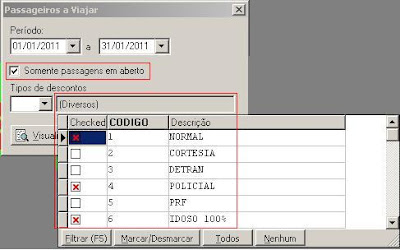
Segue alguns os exemplos de Relatórios "Passageiros a Viajar" disponível ao usuário
Exemplo 01:
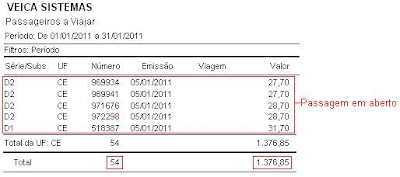
Exemplo 2:
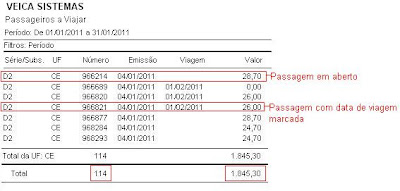
5.Inclusão no Relatório "Devolução de Bilhetes" o item "agrupamento por município".
*O sistema ofrece neste Relatório os resultados de passagens devolvidas detalhada por Localidades e suas respectivas UF's.
Marcando a opção "UF e Localidade" o sistema emitirá o relatório separando os bilhets devolvidos por "Localidades" e identificando sua respectiva UF como segue no exemplo abaixo

Segue exemplo do Relatório:
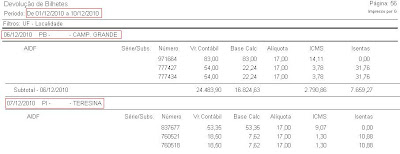
6. Inclusão no relatório "Acompanhamento de Metas" o filtro "Somente agências ativas".
*Com esse filtro o GR poderá oferecer um "Acompanhamento de Metas" somente das agências ativas
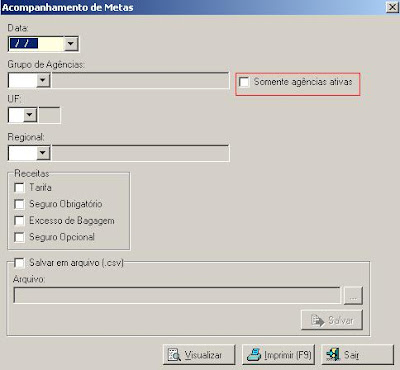
7.Inclusão no "Cadastro de Serviços" uma opção para informar se o mesmo é "Extraordinário".
Marcando está opção o sistema identificará os serviços extraordinários, gostaríamos de alertar que o serviço marcado como extraordinário deverá ser sempre extraordinário.
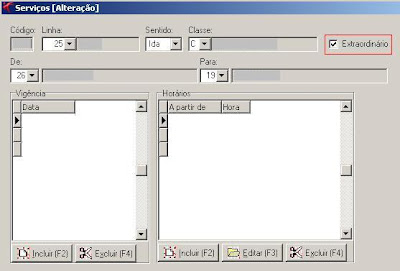
8. Inclusão no cadastro de UFs a opção "Tratar Outros como Isento" na exportação para o RMD.
Esta opção substituirá os valores da coluna Outros pela coluna Isento.
*Funcionalidade especificamente atribuida de início para UF de Tocatins

Segue o exemplo de como ficará no RMD o resultado ao marcar a opção "Tratar Outros como Isento" na "UF" no GR.
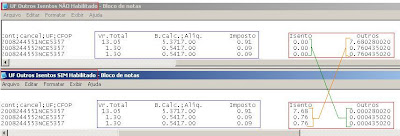
9.Alteração na Associação de GAPs para mostrar informações da GAP Impressa que ajudem a identificar a GAP venda.
Foi desenvolvido mais uma ferramenta para identificar a GAP-Impressa. Na tela de "bilhetes", se o ususário identificar bilhetes (GAP-Impressa) destacados em vermelho, é porque esses bilhetes estão assossiados a uma GAP-Venda, porém estão lançados com o "tipo de desconto" que não representa a GAP-Impressa. Siga o exemplo logo abaixo: - GAP-Impressa com Tipo de Desconto lançado como "Normal".
*Esse ajuste auxilia o usuário a indentificar com mais agilidade e segurança uma assossiação de GAP'S.
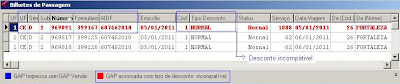
- Alterando o "Tipo de Desconto - Normal", registrando o correto "Tipo de Desconto - GAP-Impressa"

- Após alterar o "Tipo de Desconto" para "GAP-Impressa" o bilhete deixa de está destacado.
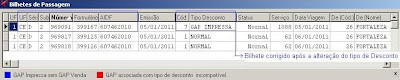
Atualmente apenas os relatórios Resumo de Linha e Resumo de Linha por Horário utilizarão esta inforamação. Quando devo marcar esta opção? Quando um único veículo operar mais de um serviço ou mais de uma classe. Convencionaremos este serviço como MISTO para facilitar as referências ao mesmo.
Segue abaixo os pasos para utilizar corretamente esta funcionalidade e obter informações corretas nos relatórios citados acima:
1º Passo - Cadastrar no GR as Classes do serviço Mix. Cada classe deve conter na sua "Lotação" o número correto de poltrona que utilizará no serviço.
Exemplo:
Classe Leito: codigo:M Descrição: Mix Leito Lotação: 06 (quantidade de poltronas para a classe)
Classe Executivo: codigo:X Descrição: Mix Executivo Lotação: 24 (quantidade de poltronas para a classe).

2º Passo - cadastrar os serviços conforme a classe que será ofertada.
Lembramos que o serviço cadastrado para ser utilizado em ônibus MIX (Multiplas Classes), não poderá ser utilizado em serviços que utilizam classe única, pois será utilizado na "Agregação de Serviço"
Segue exemplo:
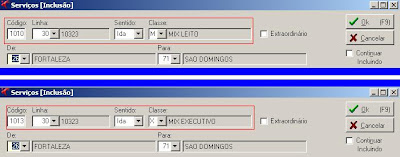
3º Passo - cadastrar o serviço no SRVP conforme cadastrado no GR:
Serviço: 1010 - For x Sdo Classe: M - Mix Leito Lotação: 06 (veja 1ºpasso)
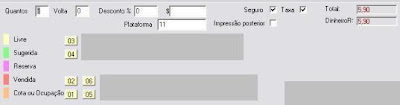
Serviço: 1013 - For x Sdo Classe: X - Mix Executivo Lotação: 24 (veja 1ºpasso)
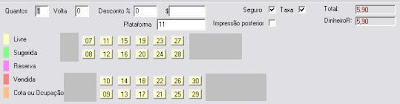
4º Passo - Cadastrar a Conexão de Origem e Destino do Percurso
Neste caso a classe deverá conter em sua lotação a capacidade total de poltrona do veiculo utilizado para o Serviço MIX, porque o calculo do IAP considera a classe da Conexão cadastrada.
segue ilustração
:
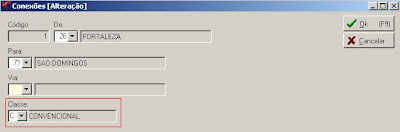
5º Passo - Cadastrar a Agregação dos Serviços e marcar a opção fundamental "Divide KM".
segue ilustração:

6º Passo - Confira o Resultado nos Realatórios RRL e RLH
Agregação de Serviço com opção "Divide KM" desmarcada.
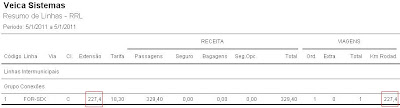
Agregação de Serviço com opção "Divide KM" marcada.
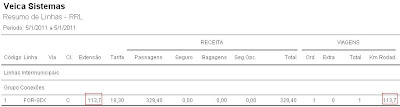
2.Foi feito um ajuste na Funcionalidade de Estoque Mínimo.
Neste novo modelo de estoque mínimo o sistema oferece a oportunidade de cadastrar estoque mínimo para outras espécies de bilhetes (BPR, DEB, OCD).
Segue abaixo os passos para o cadastro de estoque mínimo:
1º Passo - Escolha da espécie:
BPR: Bilhete de Passagem Rodoviária
DEB: Demonstrativo de Excesso de Bagagem
OCD: Ordem de Crédito de Devolução
Obs: as espécies DEB e OCD não são exportadas para o RMD.
2º Passo - Se é Formulário Continuo ou não.
Se o bilhete for Manual, não será necessário marcar a opção "Formulário Continuo", pois o sistema entenderá que, o que não é Formaulário Continuo então será Manual.
Formulário Continuo (sim) = Bilhete Informatizado
Formulário Continuo (não) = Bilhete Manual
3º Passo - Quantidade de estoque minimo
o Cálculo do estoque minimo é (3*Estoque mínimo - o estoque atual)
Exemplo se uma agência vende em média 300 bilhetes por dia seu estoque mínimo deverá ser de 900 bilhetes, por conta do tempo de transporte para que os bilhete chegue até agência.
Segue um exemplo de cadastro:
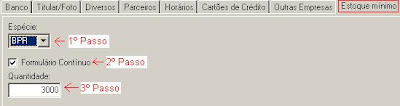
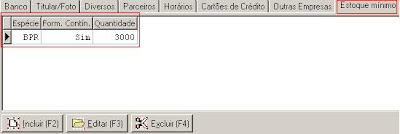
3.Novo Relatório Suprimento de Estoque:
*Com esse novo Relatório o GR oferece além do "Estoque Atual" com base no "Estoque Mínimo", informará a "Sugestão de Envio"
Confira no exemplo:

4. Foi incluído no Relatório "Passageiros a Viajar", o total de Passagens e Valores em aberto, além das Passagens que já estão com datas definidas para viagem.
*Este Relatório tem por finalidade oferecer ao Gestor uma margem de Receita Antecipada.
- Marcando a opção "somente passagens em aberto" o Relatório emitirá apenas o resultado de passagens com data de viagem indefinida. Caso o usuário deseja filtrar os Tipo de Desconto, exemplo: "Normal e Idoso", o mesmo basta clicar na opção "marcar/desmarcar" e marcar os "Tipos de Descontos" que deseja que o relatório emita.
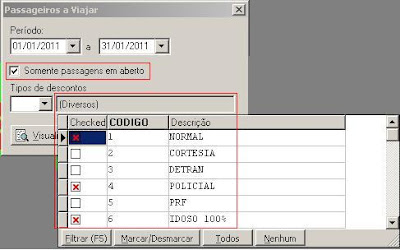
Segue alguns os exemplos de Relatórios "Passageiros a Viajar" disponível ao usuário
Exemplo 01:
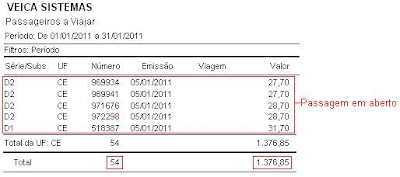
Exemplo 2:
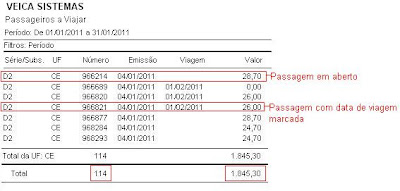
5.Inclusão no Relatório "Devolução de Bilhetes" o item "agrupamento por município".
*O sistema ofrece neste Relatório os resultados de passagens devolvidas detalhada por Localidades e suas respectivas UF's.
Marcando a opção "UF e Localidade" o sistema emitirá o relatório separando os bilhets devolvidos por "Localidades" e identificando sua respectiva UF como segue no exemplo abaixo

Segue exemplo do Relatório:
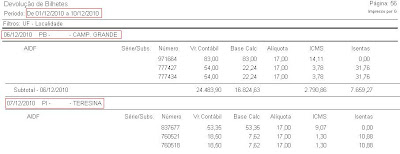
6. Inclusão no relatório "Acompanhamento de Metas" o filtro "Somente agências ativas".
*Com esse filtro o GR poderá oferecer um "Acompanhamento de Metas" somente das agências ativas
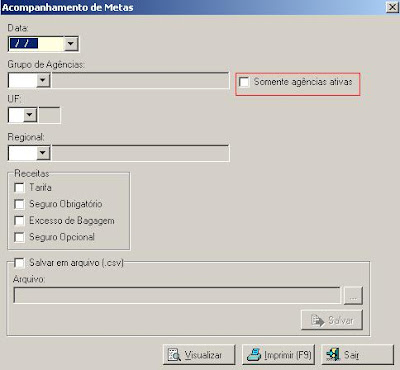
7.Inclusão no "Cadastro de Serviços" uma opção para informar se o mesmo é "Extraordinário".
Marcando está opção o sistema identificará os serviços extraordinários, gostaríamos de alertar que o serviço marcado como extraordinário deverá ser sempre extraordinário.
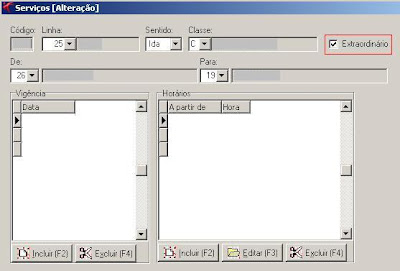
8. Inclusão no cadastro de UFs a opção "Tratar Outros como Isento" na exportação para o RMD.
Esta opção substituirá os valores da coluna Outros pela coluna Isento.
*Funcionalidade especificamente atribuida de início para UF de Tocatins

Segue o exemplo de como ficará no RMD o resultado ao marcar a opção "Tratar Outros como Isento" na "UF" no GR.
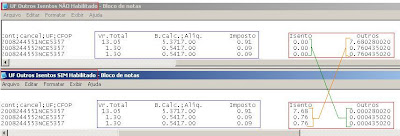
9.Alteração na Associação de GAPs para mostrar informações da GAP Impressa que ajudem a identificar a GAP venda.
Foi desenvolvido mais uma ferramenta para identificar a GAP-Impressa. Na tela de "bilhetes", se o ususário identificar bilhetes (GAP-Impressa) destacados em vermelho, é porque esses bilhetes estão assossiados a uma GAP-Venda, porém estão lançados com o "tipo de desconto" que não representa a GAP-Impressa. Siga o exemplo logo abaixo: - GAP-Impressa com Tipo de Desconto lançado como "Normal".
*Esse ajuste auxilia o usuário a indentificar com mais agilidade e segurança uma assossiação de GAP'S.
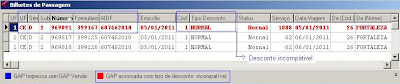
- Alterando o "Tipo de Desconto - Normal", registrando o correto "Tipo de Desconto - GAP-Impressa"

- Após alterar o "Tipo de Desconto" para "GAP-Impressa" o bilhete deixa de está destacado.